
学校の授業で使うパワーポイントプレゼンを作っていました。最後のスライドを加えようとしたところ、パソコンが突然シャットダウンしてしまいました。しかもその前に保存もできませんでした。その後ファイルを開こうとしても開きません。無くなったPPTファイルを回復できますか?数日かかって作ったものですので、どうしても復元したいです。
パソコンがクラッシュしたり、急に停電したり、それともウィルス感染のせいで、パワーポイントファイルが破損してしまうことがあります。せっかく作成したファイルにはアクセスできないのは腹立たしいでしょう。でも、このような原因の場合、いくつもの方法でファイルを復元することができます。また、保存し忘れたファイルの復元にも有効です。
あわせて知りたい
パワーポイントを復元する三通りの方法
方法1: 破損したパワーポイントファイルをMSワードで復元
まず最初の方法は、パワーポイントファイルをMS ワードで復元ですが、ワードは、ワープロアプリのため復元できるのはテキスト(文字)のみです。もちろんこれは全く復元方法がないよりはずっと良いでしょう。テキストを復元後、スライドに取り入れることになります。
手順はワードを開き、“ファイル”をクリック、次に“開く”をクリック、ファイルの種類のドロップダウンメニューで”ファイル修復コンバータを選択、パワーポイントのファイル名をクリックし、最後に“開く”をクリックします。
方法2:Tempファルダーからパワーポイントファイルを修復
次はTempファルダーを通じて破損したパワーポイントの復元方法です。プレゼンを作成中、パワーポイントはバックグラウンドで実行中のジョブを保存しています。このTemp ファイルは、Tempフォルダーに保存されています。しかし毎回必ず保存されるとは限らず、ファイル復元できないことがあるかもしれません。それでも簡単な手順ですので試してみる価値はあるかもしれません。
パソコンの検索ツールでTempファイルを探します。パワーポイントファイル形式はPPTfilename.tmp です。このキーワードで全てのパワーポイントTempファイルを検索するために、PPTfilename.tmpを検索ボックスに入力します。お探しのパワーポイントプレゼンファイルがあれば、右クリックで名前を変更し、“ファイル名.ppt”のようにします。あとはファイルを開きお好きなフォルダーに保存するだけです。
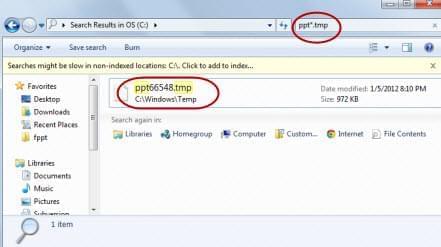
方法3:PPT回復ソフトで復元
3つ目の方法はパワーポイント復元ができるApowersoftデータ復元ソフトです。これはインストールが必要で有料ですが、非常にパワフルです。パワーポイントの他、音楽、動画、画像、文書ファイルも復元可能です。プレビューで復元するファイルを確認することもできます。
データリカバリーは最近発表されたPowerPoint 2013にも対応
MicrosoftはPowerPoint 2013を発表し、この最新バージョンがもっと綺麗なインターフェスを備えて携帯に対応する機能も追加されていました。たぶん、オフィスワーカーとして、Microsoft PowerPointを2013バージョンにアップデートしましたよね。しかし、PPTドキュメントをうっかり削除した場合、PowerPoint 2013を回復するためにどうすれよいのでしょうか?
グッドニュース!!このPPTファイルリカバリーツールは全てのPowerPointバージョンをサポートし、中には最新のPowerPoint 2013も含めています。それでお持ちのPowerPoint 2013ファイルを便利に回復することができるでしょう。


コメントを書く